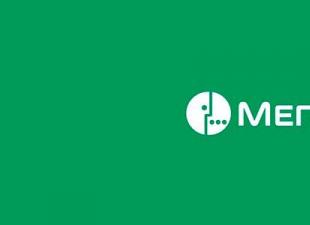Il Bluetooth in Arduino ti consente di connettere vari dispositivi in modalità wireless. Puoi trasmettere messaggi dai sensori e controller Arduino ai dispositivi Android e viceversa, ricevere comandi dagli smartphone tramite bluetooth. In questo articolo impareremo come organizzare il funzionamento wireless del tuo progetto Arduino utilizzando i popolari e poco economici moduli Bluetooth HC05 e HC06. Non ci crederai, ma collegare e programmare i moduli Bluetooth non è affatto un compito difficile ed è accessibile anche ai principianti. Assicuriamoci di questo.
Spesso i progetti richiedono il controllo remoto o il trasferimento di dati da un telefono o altro dispositivo. Uno dei metodi più popolari e convenienti è lo scambio di dati tramite Bluetooth. L'interfaccia UART (seriale) viene utilizzata per comunicare tra la scheda Arduino e il computer. Poiché qualsiasi scheda Arduino dispone di almeno 1 porta seriale UART, non sono necessarie librerie o circuiti specializzati per collegare un modulo Bluetooth.
I moduli più popolari sono dispositivi basati sul chip BC417. Questa serie si chiama HC. I moduli HC-03 e HC-05 possono essere sia server di connessione che client; dispongono di un'ampia gamma di comandi AT.
Per connetterti a un PC avrai bisogno di un modulo Bluetooth, una scheda Arduino, cavi di collegamento e un computer. Lo schema per controllare la scheda Arduino tramite smartphone e computer sarà lo stesso, poiché in entrambi i casi i dati verranno inviati al microcontrollore tramite il protocollo UART. Lo schema per collegare il modulo Bluetooth alla scheda è mostrato in figura. Il pin RX su Arduino è collegato a TDX, TX a RDX, GND a GND, 5V a VCC.
Quando si carica lo sketch è necessario disabilitare il modulo Bluetooth, altrimenti apparirà un errore durante l'accesso ad Arduino. È inoltre necessario installare un'applicazione su uno smartphone o tablet che supporti il sistema operativo Android per inviare dati al modulo. Dopo aver installato l'applicazione, è necessario scaricare lo sketch e collegare il modulo alla scheda Arduino. Esempio di codice flash LED:
Val.int; void setup() ( Serial.begin(9600); pinMode(13, OUTPUT); // Il pin 13 è un LED, dichiarato come uscita ) void loop() ( if (Serial.available()) // controllo dei comandi inviati ( val = Serial.read(); if (val == "1") (digitalWrite(13, HIGH);) // a 1 il LED si accende se (val == "0") (digitalWrite(13, LOW );) / / a 0 il LED si spegne ) )
Ora è necessario configurare la connessione tra il telefono e il modulo. Per stabilire una connessione, devi andare alle impostazioni del telefono e attivare il Bluetooth. Una volta trovato il dispositivo, è necessario inserire una password, solitamente "1234" o "0000". Successivamente, devi andare all'applicazione, fare clic sul pulsante "Connetti Bluetooth" e selezionare il dispositivo desiderato. Se l'accoppiamento ha esito positivo, il LED sul modulo inizierà a lampeggiare più lentamente, circa una volta ogni 2 secondi.
Nello schizzo il LED si accende e si spegne quando vengono ricevuti i numeri “1” e “0”. Oltre ai numeri, puoi anche utilizzare lettere dell'alfabeto latino, distinguendo tra maiuscole e minuscole.
Allo stesso modo, puoi connetterti al modulo utilizzando un computer. Per fare ciò, ci sono vari programmi che si collegheranno alla porta COM. All'avvio il programma richiede il numero di porta, la velocità e il tipo di connessione. Se la connessione ha esito positivo, sullo schermo apparirà un campo terminale nel quale è necessario inserire dalla tastiera i numeri/lettere che accendono il LED.
Descrizione del modulo Bluetooth HC 06
Tutti i tipi esistenti di moduli Bluetooth hanno le proprie caratteristiche, ma sono simili per funzione e funzionamento. Un tipo di modulo è Bluetooth HC 06. Dal lato Arduino, il modulo si presenta come una normale interfaccia seriale, quindi puoi stabilire immediatamente l'interazione con il dispositivo sul tuo computer.
Principali caratteristiche del modulo:
- Alimentazione 3,3V – 6V;
- Tensione massima in ingresso 5 V;
- Corrente massima 45 mA;
- Velocità di trasferimento dati 1200–1382400 baud;
- Frequenze operative 2,40 GHz – 2,48 GHz;
- Supporta la specifica Bluetooth versione 2.1;
- Basso consumo energetico;
- Elevato livello di protezione dei dati;
- Portata di comunicazione 30 m;
- Per connettersi a uno smartphone, vengono utilizzati i seguenti dati: password "1234", velocità di trasferimento dati 9600, nome del modulo HC-06.
Il modulo ha i seguenti contatti:
- VCC, GND – potenza più e meno;
- RX e TX – ricevitore e trasmettitore;
- MCU-INT – visualizza lo stato;
- Cancella (Ripristina): ripristina e riavvia il modulo. Gli ultimi due pin normalmente non vengono utilizzati durante il funzionamento, quindi ora vengono prodotti moduli senza questi pin.
Il modulo HC-06 viene utilizzato solo in modalità slave, ovvero non può connettersi in modo indipendente ad altri dispositivi Bluetooth. Tutte le impostazioni per la connessione "password, velocità di trasferimento dati" possono essere modificate utilizzando i comandi AT.
La confezione del modulo non include i cavi di collegamento.
Confronto tra i moduli Bluetooth HC 05 e HC 06
I moduli HC 05 e HC 06 sono i più utilizzati e si trovano in vendita più spesso di altri. Il principio di funzionamento di questi moduli è simile, entrambi i moduli si basano sullo stesso chip, ma ci sono anche importanti differenze. Innanzitutto il modulo HC 05 può funzionare in due modalità operative: sia come master che come slave.
Entrambi i moduli sono due schede saldate. Uno di questi è installato in fabbrica con un microcircuito, l'altro è necessario per i dispositivi fatti in casa; è dotato di pin GPIO con passo standard di 2,54 mm e stabilizzatore di tensione.
Il modulo HC-05 è leggermente più costoso, ma ha funzioni operative più utili.
Pinatura del modulo HC-05:
- IT – gestione energetica;
- Potenza VCC;
- RX,TX;
- STATO – indicazione;
- CHIAVE – attiva la modalità di controllo utilizzando i comandi AT. Quando KEY=0 – trasferimento dati, quando KEY=1 – comandi AT.
La velocità di trasmissione predefinita dei comandi AT per HC-05 è 38400, per HC-06 – 9600. Un punto importante è che alla fine dei comandi AT per HC-05 devono esserci caratteri CRLF.
Principali caratteristiche di HC-05:
- Frequenze operative 2,4 – 2,48 GHz;
- Potenza di trasmissione 0,25 – 2,5 mW;
- Portata 10 metri;
- Velocità massima di scambio dati 115200 baud;
- Alimentazione 3,3 V;
- Corrente 30-40 mA;
- Temperature di esercizio da -25°C a 75°C.
La connessione di entrambi i moduli alla scheda Arduino è la stessa.

Un'opzione per collegare un modulo utilizzando un divisore Viene presentata un'opzione per Arduino Nano, ma funzionerà anche con la scheda Uno.

Conclusione
In questo articolo abbiamo esaminato le opzioni per connettersi e lavorare con alcuni dei moduli Arduino più comuni BluetoothHC05, HC06. Non dovresti avere particolari difficoltà con questi moduli: basta collegarli ai pin con UART hardware o software, e poi utilizzare le librerie tradizionali (Serial per il modulo collegato ai pin 0, 1, SoftwareSerial in caso di connessione ad altri).
Collegare il Bluetooth al tuo progetto Arduino può aumentare notevolmente la tua capacità di comunicare con altri dispositivi. Sarai in grado di monitorare gli stati dei sensori e modificare i parametri di sistema senza riavviare il controller. E, naturalmente, puoi creare facilmente robot e automobili utilizzando Arduino, controllati tramite Bluetooth da uno smartphone. Spero che tu possa realizzare il tuo primo progetto dopo aver letto questo articolo.
1 Descrizione modulo bluetooth HC-06
Esistono numerose implementazioni di moduli Bluetooth. Ognuno ha le sue caratteristiche, ma in generale sono tutti molto simili. Consideriamo un rappresentante della famiglia dei moduli Bluetooth HC-06, acquistabile ad un ottimo prezzo su questo sito.
Questo modulo funziona a una frequenza compresa tra 2,40 GHz e 2,48 GHz e supporta la specifica Bluetooth versione 2.1+EDR: consumo energetico ridotto, maggiore livello di protezione dei dati e facile connessione dei dispositivi Bluetooth. La ricezione stabile con il modulo è garantita entro 10 metri.
Lo scopo dei pin del modulo Bluetooth è il seguente:
Gli ultimi due perni non possono essere utilizzati; Spesso puoi trovare moduli senza questi pin.
2 Schema di collegamento modulo bluetooth per Arduino
Colleghiamo il modulo bluetooth ad Arduino secondo lo schema seguente. Tieni presente che il trasmettitore (Tx) dell'Arduino è collegato al ricevitore (Rx) del modulo e viceversa.

In uscita Stato Viene visualizzato un livello alto quando il modulo è accoppiato con un altro dispositivo Bluetooth e un livello basso quando non è accoppiato. Puoi leggerne il valore collegandolo al pin di Arduino e assegnandogli una modalità operativa pinMode(pinStato, INPUT) e quindi scoprire lo stato del modulo. Ma l'indicatore di stato non funziona correttamente su tutti i moduli, quindi non lo utilizzeremo in questo esempio.
Il risultato dovrebbe assomigliare alla foto.

3 Schizzo per Arduino per lavorare tramite bluetooth
Scriviamo il seguente sketch e carichiamolo nella memoria di Arduino:
Const int ledPin = 13; // output del LED integrato char incomingbyte; // variabile per i dati Bluetooth configurazione nulla() ( pinMode(LEDPin, USCITA); Serial.begin(9600); ) ciclo vuoto() ( if (Serial.available() > 0) ( // se la porta è disponibile incomingbyte = Serial.read(); // legge i dati dalla porta switch(incomingbyte) ( case "1": // se arriva "1" digitalWrite(ledPin, HIGH); // break; case "0": // se arriva "0" digitalWrite(ledPin, LOW); }
Accendiamo il circuito assemblato con Arduino e un modulo bluetooth ad esso collegato. Un modulo collegato correttamente entra immediatamente nella modalità di attesa della connessione, che sarà indicata da un LED di stato che lampeggia ritmicamente.
4 accoppiamento con dispositivo bluetooth
Ora devi aggiungere il dispositivo Bluetooth all'elenco dei dispositivi attendibili. Attiva il Bluetooth sul computer, vai a Impostazioni Dispositivi Bluetooth.
Se viene visualizzata un'icona Bluetooth nell'area di notifica quando attivi il Bluetooth sul tuo computer, puoi fare clic con il pulsante destro del mouse su di essa e selezionare:

Ci assicuriamo che il nostro modulo Bluetooth sia visibile al computer. Selezionarlo dall'elenco e premere il pulsante Legare. Immettere la password predefinita nella finestra di dialogo 1234 . Se aggiunto con successo, il dispositivo apparirà nell'elenco con il contrassegno Accoppiato.

La password predefinita per un modulo specifico potrebbe essere diversa da "1234". Queste informazioni devono essere fornite dal produttore (venditore) del modulo.
Se vuoi connetterti al tuo modulo bluetooth da uno smartphone, la procedura è simile: accendi il bluetooth sul tuo smartphone, rileva il modulo collegato ad Arduino e abbinalo.
5 Collegamento al modulo Bluetooth tramite bluetooth dal computer
Per connettersi al modulo bluetooth è possibile utilizzare vari programmi in grado di connettersi alla porta COM. Ad esempio, come HyperTerminal, PuTTY, Tera Term, Termite e altri. Sono tutti gratuiti e distribuiti liberamente su Internet.
Convenienza del programma TeraTermè che visualizza automaticamente un elenco di porte COM assegnate al modulo Bluetooth del tuo computer. Lanciamo il programma, selezioniamo la connessione seriale, selezioniamo la porta COM bluetooth corrispondente dall'elenco e facciamo clic su OK.

Programma Mastice all'avvio chiede anche il numero della porta (COM4, avrete la vostra), velocità di connessione (9600), tipo di connessione (Seriale). Quindi premere il pulsante Collegare.

Se si verifica un errore durante la connessione, il programma visualizzerà una notifica corrispondente. Se la connessione tra il tuo computer e il modulo Bluetooth ha esito positivo, vedrai un campo terminale davanti a te. Inserisci il numero 1 in questo campo dalla tastiera e si accenderà il led sul pin 13 dell'Arduino inserisci 0 e si spegnerà;
6 Connessione da uno smartphone tramite terminale Bluetooth
Allo stesso modo, puoi connetterti al modulo Bluetooth dal tuo smartphone. Scarica, ad esempio, un'applicazione per lavorare con il Bluetooth tramite il terminale Terminale Bluetooth. Connettersi al modulo e immettere i comandi 0 o 1.
Pertanto, abbiamo imparato come connetterci tramite Bluetooth ad Arduino e trasferire i dati su di esso.
In questo articolo esamineremo la connessione e il controllo di Arduino tramite Bluetooth.
Il diffuso HC-06 verrà utilizzato come modulo Bluetooth.
Nel nostro progetto accenderemo e spegneremo il LED collegato alla porta 13 tramite bluetooth.
Cominciamo scrivendo un'applicazione per uno smartphone Android. L'applicazione sarà scritta in un ambiente di programmazione comodo e semplice, App Inventor. I programmi verranno compilati on-line.
Segui il collegamento http://ai2.appinventor.mit.edu/. Lì ti verrà chiesto di accedere a un account Google, che dovrai creare se non ne hai già uno.
Dopo aver effettuato l'accesso, verrai indirizzato al programma in cui potrai creare un progetto facendo clic su "avvia nuovo progetto". Dovrai inserire il nome del progetto. Chiamiamolo led_control.
Si aprirà una finestra dell'applicazione vuota.

Qui posizioneremo i componenti necessari. Seleziona ListPicker dalla finestra a sinistra e rilascialo nel progetto.

Per il componente ListPicker nella finestra a destra, trova la proprietà Text e modifica "Testo per ListPicker1" in "Seleziona un dispositivo BT".
Apri la scheda Layout nella finestra a sinistra, posiziona il componente Orizzontale Arrangement nell'applicazione, modifica la sua proprietà Larghezza in "Riempi genitore". Aggiungi 2 pulsanti alla disposizione orizzontale, imposta la proprietà Larghezza di ciascuno di essi su "Riempi genitore". Dovrebbe sembrare come questo:

Cambiamo le etichette sui pulsanti: il primo dirà LED ON, il secondo dirà LED OFF.

Di seguito aggiungeremo un'etichetta e cancelleremo il suo testo.
Non resta che aggiungere un componente che organizzi il trasferimento dei dati tramite Bluetooth. Apri la scheda Connettività e inserisci BluetoothClient nel progetto. Questo componente non apparirà sullo schermo del telefono, ma sotto di esso, perché non è visivo.

Ora puoi iniziare a scrivere il programma. Nella parte in alto a destra del programma, seleziona la modalità Blocchi.
Qui un programma verrà compilato da blocchi grafici. A sinistra, fai clic sul componente ListPicker1 e seleziona ListPicker1.BeforePicking.

Fare nuovamente clic su ListPicker1 e selezionare imposta ListPicker1.Elements su


Posizionalo come nello screenshot.
Questo ci fornisce un elenco di dispositivi Bluetooth accoppiati. Ora connettiamoci al dispositivo selezionato. Scrivi il blocco come nello screenshot qui sotto.

Il blocco rosa etichettato Connesso è il primo blocco nella scheda Testo. Inserisci Connesso nella casella vuota.
Ora scriviamo un gestore di pulsanti. Quando si fa clic sul primo pulsante, verrà inviato il testo "led_on" e quando si fa clic sul secondo, verrà inviato il testo "led_off". Anche la scritta in Label1 cambierà.

Non resta che scaricare il progetto sul tuo smartphone. Fai clic su Crea e seleziona un metodo di download.

Per la prima opzione avrai bisogno di Internet e di un lettore di codici QR. Clicca e attendi che il progetto venga assemblato e venga generato il codice QR, quindi apri il lettore di codici QR sul tuo smartphone e leggi il codice. Non resta che scaricare e installare il file.
Nella seconda opzione, il progetto in formato .apk verrà salvato sul tuo computer e potrai scaricarlo sul tuo smartphone in qualsiasi modo comodo (ad esempio tramite USB).
Ora cominciamo con il programma Arduino.
La ricezione e la trasmissione dei dati avviene tramite la porta COM, quindi utilizzeremo Serial. Riceveremo i segnali carattere per carattere, formeremo una stringa e poi confronteremo la stringa generata con i comandi led_on e led_off.
Arduino
Stringa val = ""; void setup() ( Serial.begin(9600); pinMode(13, OUTPUT); ) void loop() ( while (Serial.available()) ( //mentre arrivano i dati char c = Serial.read(); // leggili val += c; //e forma una stringa delay(3); if (val != "") ( Serial.println(val); ) if (val == "led_on") ( digitalWrite(13, HIGH ) else if (val == "led_off") ( digitalWrite(13, LOW); ) val = "" )
Stringa val = "" ; configurazione nulla() ( Seriale. inizio(9600); pinModalità(13, USCITA); ciclo vuoto() ( while (Seriale . disponibile () ) ( //mentre arrivano i dati carattere c = Seriale. Leggere(); //leggili val += c ; //e crea una stringa ritardo(3); } |
Carica il codice su Arduino.
Ora puoi connettere il modulo Bluetooth HC-06. Si collega in modo molto semplice:
Vcc 5 V (3,3 V possibile)
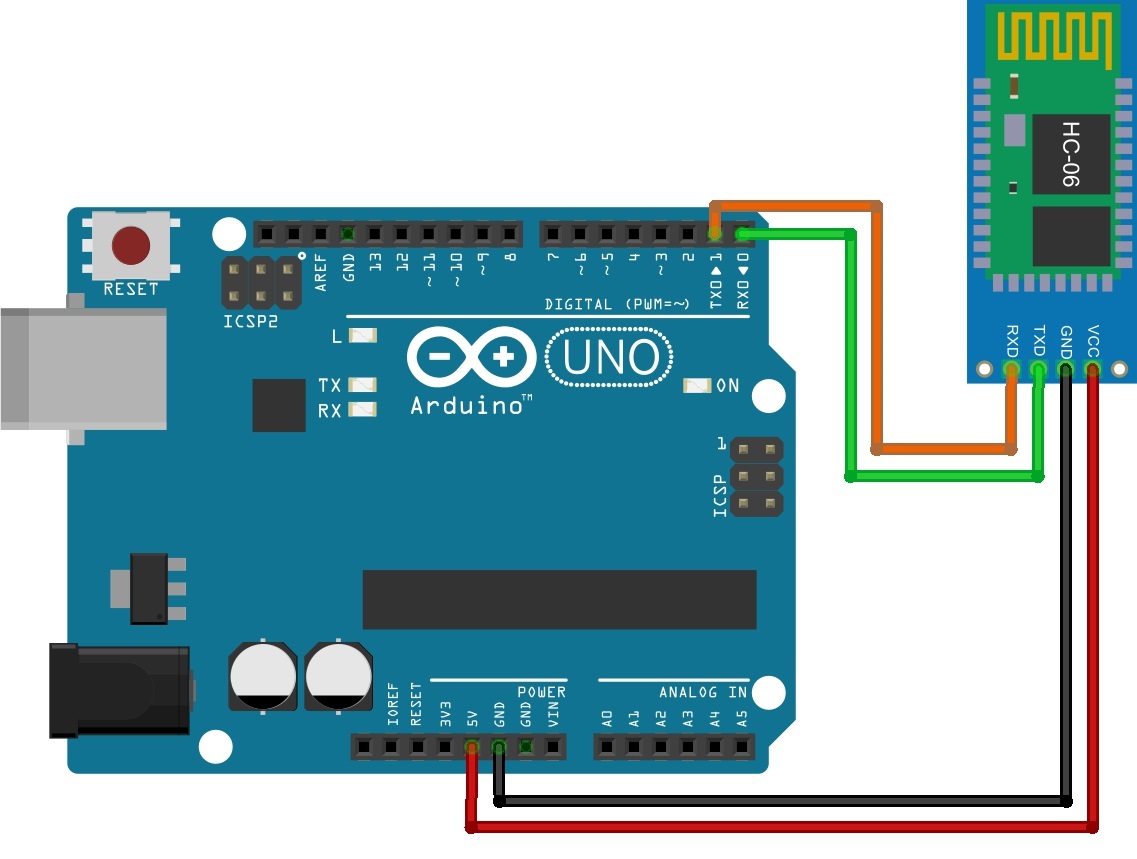
SE PROVATE A CARICARE IL PROGRAMMA SU ARDUINO CON IL MODULO COLLEGATO POI VIENE UN ERRORE PERCHÉ SIA IL MODULO CHE IL CARICAMENTO DEL PROGRAMMA UTILIZZANO LE PORTE RX E TX!
Alimenta Arduino. Il LED sul modulo Bluetooth dovrebbe lampeggiare, ciò significa che è in attesa di connessione. Prendi il tuo smartphone, trova il bluetooth nelle impostazioni, accendilo e inizia la ricerca. Trova il dispositivo denominato hc-06 e connettiti ad esso. Potrebbe non funzionare la prima volta. Dopo aver effettuato con successo l'accoppiamento una volta, puoi avviare il programma sul tuo smartphone.
Innanzitutto, fai clic su "Seleziona dispositivo BT" e seleziona il modulo dai dispositivi accoppiati. Successivamente, premere i pulsanti di accensione e spegnimento del LED. Se tutto è fatto correttamente, tutto funzionerà.
Abbiamo realizzato un'applicazione molto semplice utilizzando il Bluetooth, senza progettazione e nemmeno verificando se siamo connessi o meno al modulo. Nelle lezioni seguenti realizzeremo applicazioni più complesse e conosceremo meglio App Inventor.
Mentre è in preparazione una recensione piccola ma piuttosto complessa, ho deciso di divagare un po' e scrivere sul modulo Bluetooth-UART.
Relativamente recentemente ho realizzato una serie di recensioni dedicate a uno dei principali dispositivi di un radioamatore, un alimentatore da laboratorio. Quando stavo già scrivendo una recensione sull'adattatore USB-RS232, stavo per finire lì. Ma poi ho pensato: perché usare i cavi per controllare l'alimentazione elettrica nel 21° secolo? Leggi la continuazione di questo esperimento sotto il taglio.
Come ho scritto sopra, mentre lavoravo all'ultima recensione della serie dedicata all'alimentatore da laboratorio
E indirettamente
Ho deciso di chiudere questo argomento, ma poi ho pensato: perché ho bisogno di un cavo aggiuntivo sul desktop? No, se il dispositivo è installato in modo permanente, il cavo è molto migliore, più economico, più affidabile, ecc. ma se utilizzo l'alimentatore relativamente raramente (almeno molto meno spesso di un saldatore, ad esempio), allora un cavo in più, che può anche passare sotto lo stesso saldatore, sarà per me del tutto scomodo.
Ci ho pensato e ho ordinato un adattatore Bluetooth.
Ma siamo coerenti.
La sciarpa è stata ordinata il 26 giugno, il 28 ho ricevuto la notifica che il venditore aveva spedito il mio pacco, e già il 29 ha iniziato a essere tracciata, secondo me molto velocemente. L'11 luglio ho ricevuto il pacco per posta, secondo me abbastanza velocemente. È vero, dopo è rimasto intatto per un mese, non ho avuto il tempo di lavorarci sopra, ma recentemente sono finalmente riuscito a sperimentarlo.
È arrivata in una busta bianca (ero già così abituata a quelle gialle che era addirittura insolito). 
All'interno c'era solo il modulo stesso e un piccolo cavo, imballati in una busta antistatica.
In linea di principio non dovrebbe esserci nient’altro, e anche questa è una buona notizia. 
Il modulo stesso è una piccola scheda, che è essenzialmente un adattatore su cui è installata la scheda ricetrasmettitore Bluetooth. Sul retro è presente una marcatura per i contatti. Tutto è uguale in uno stile minimalista, cibo, generale, accoglienza, trasmissione. 
Dal lato anteriore è possibile vedere il Bluetooth stesso e la scheda adattatore su cui è installato. Questa scheda è dotata di uno stabilizzatore di potenza (il modulo Bluetooth stesso è alimentato a 3,3 Volt) e di un LED che indica la connessione stabilita (quando la connessione è stabilita, si illumina in modo continuo, quando non è collegata, lampeggia). In linea di principio nulla vieta di utilizzare il modulo Bluetooth separatamente dalla scheda adattatore (è disponibile anche in questa versione), ma per me è stato più conveniente. 
Quindi ho dovuto in qualche modo avviare questo modulo, applicare alimentazione, attivare la ricerca di dispositivi in BlueSoleil, quasi immediatamente ho visto un nuovo dispositivo nell'ambiente, ho cliccato, ho inserito il codice standard per questo modulo 1234, il LED sulla scheda era continuamente acceso e il pulsante delle porte seriali è diventato attivo in BlueSoleil.
Dopo aver fatto clic su questo pulsante, sono stato felicemente informato che ora ho COM5.
Prima di tutto, ho deciso di controllare la corrente consumata da questo dispositivo.
Il dispositivo dispone di 2 modalità, attiva e sleep, a basso consumo.
Il dispositivo entra automaticamente in modalità di sospensione dopo 5 secondi di inattività e si riattiva quando viene ricevuto un comando.
In modalità operativa, il consumo da 5 Volt è leggermente superiore a 20 mA. 
In modalità sospensione poco più di 4 mA. Penso che in questa modalità più della metà siano led e uno stabilizzatore 3,3 se li si esclude la corrente sarà ancora minore; 
Successivamente, ho collegato tra loro i pin RX e TX del modulo e ho controllato l'eco nel terminale (uso Putty). La connessione va senza problemi, ho controllato la portata, funziona all'interno della stanza, se è importante per qualcuno posso verificarla a distanza maggiore, ma il test non sarà obiettivo, visto che la portata dipende anche dal Bluetooth adattatore nel computer.
È qui che sono finite le mie conoscenze e sono andato su Internet per istruzioni su come lavorare con questi moduli.
Dopo aver navigato in Internet, ho scoperto che ci sono molte modifiche a tali moduli. Al momento dell'acquisto, ho appena letto su Ali che il modulo può funzionare solo come client, ci sono moduli che possono funzionare come master, ma io no. hanno bisogno di quelli.
Ho trovato alcune informazioni sui moduli, ne copio alcune qui.
Che tipi di moduli esistono?
Il sistema di comando dei moduli (non tutti, poiché il sistema di comando dipende dal firmware, ci sono HC-05 e Linor), il firmware HC-05 (moduli HC-03/HC-05) ha solo comandi (molti di essi) , il firmware Linvor (moduli HC-04/HC-06) altri comandi (tre comandi AT in totale). Inoltre, la metodologia per lavorare con i comandi AT è diversa. 
A proposito, quando invii un comando a un modulo, devi inviarlo nella sua interezza, cioè prima digita l'intero comando, quindi invialo, altrimenti il modulo non accetterà il comando. Ho provato per la prima volta a farlo utilizzando il terminale di Bray, ha funzionato senza problemi, ma non è stato molto comodo.
Dopo aver navigato ancora un po' in Internet, ho trovato un programma piuttosto conveniente per configurare questi moduli.
Ho collegato il modulo tramite .
Tutto si è avviato senza problemi, tra l'altro le impostazioni predefinite del modulo sono standard per molti dispositivi: 9600,n,8,1
Dal programma ho saputo che il mio modulo ha la versione firmware 1.8, non so se sia un bene o un male, vi scrivo solo per informarvi, nel caso possa essere utile a qualcuno. 
Ho subito rinominato il mio modulo, chiamandolo con il nome con cui lo avrei installato.
In generale, ho aperto l'alimentatore, ho scollegato l'adattatore COM-USB già installato, ho collegato quattro fili, ho avviato il programma per lavorare con l'alimentatore e poi BUMMER. :((((
Il programma non vede la mia alimentazione, anche se l'eco passa senza problemi.
Frugando di qua e di là, ho scoperto che il comando del programma arriva all'alimentatore, inoltre, anche l'alimentatore risponde, ma il programma nativo non vede la risposta dall'alimentatore.
Ero molto turbato e ho deciso di utilizzare un bonus come Chiama un amico.
Il mio amico lavora come programmatore e talvolta realizziamo alcuni progetti in coppia, io mi occupo dell'hardware, lui del software.
E qui mi ha sorpreso, perché si è scoperto che dopo aver letto la mia recensione sull'alimentatore, ha deciso di scrivere lui stesso un programma per controllare questo alimentatore, ma come previsto, con blackjack e "ragazze", o meglio con grafici, grandi indicatori, la possibilità di aggiungere modalità di carica della batteria con corretta fine carica, registrazione, ecc...
E la cosa più interessante è che per facilitare la scrittura di un programma per lavorare con un alimentatore, ha scritto un emulatore per questo alimentatore.
Quelli. Dopo aver letto il sistema di comando dell'alimentatore, ha realizzato un alimentatore virtuale. Approccio tipico di un programmatore, ricordava - CPU non trovata! Premere un tasto qualsiasi per l'emulazione. :)))
Ma la cosa più sorprendente è che con questo programma il Bluetooth ha funzionato senza problemi.
Quelli. È successo per caso che il programma scritto mentre si lavora con l'emulatore dell'alimentatore funzioni meglio di quello originale del produttore.
Di seguito sono riportati gli screenshot del programma, si tratta ancora di versioni di prova, ancora senza componenti aggiuntivi, ma che già danno segni di vita e, soprattutto, funzionano correttamente con un adattatore Bluetooth (funziona anche con USB senza problemi).
Dagli screenshot puoi vedere che il programma è ancora grezzo. Il grafico si ridimensiona automaticamente, quindi a 12 Volt mostra il massimo. 

Qui ho provato a dimostrare che il programma funziona tramite Bluetooth, scusatemi, come meglio ho potuto. :) 
Il programma verrà ulteriormente sviluppato. Molto probabilmente verrà aggiunto a questa recensione o ad una delle successive, se è legata a questo argomento (la mia sete di migliorare cose diverse non mi permette di fermarmi a quello che già ho).
Riepilogo.
L'adattatore funziona senza problemi, non ci sono lamentele o commenti, ho provato a lasciarlo per un giorno, non si blocca nulla e non si scalda. Non posso giudicare il consumo attuale, ne sono rimasto più che soddisfatto, così come l’autonomia. Il prezzo è abbastanza ragionevole.
Non ho ancora trovato nessun contro.
I piani futuri includono l'aggiornamento del software (anche se questo è più probabile nei piani del programmatore), ma voglio modificare la scheda adattatore COM-USB in modo che sia possibile utilizzare entrambe le opzioni di connessione (ovviamente non contemporaneamente) e in modo che questo passaggio avverrebbe automaticamente. In teoria, i segnali provenienti dai moduli possono essere disaccoppiati utilizzando banali disaccoppiamenti a diodi, ma non ci siamo ancora riusciti.
Per ogni evenienza configurare questi moduli.
PS Qualcuno dirà che un alimentatore da laboratorio controllato tramite Bluetooth è uno sfizio, ma a modo loro avrà ragione. Ma non uso spesso l'alimentatore e non è sempre sul tavolo, e il cavo in più è solo d'intralcio. Altrimenti puoi anche metterlo in un altro angolo della stanza, ad esempio accendere la ricarica della batteria , e controlla periodicamente lo stato del processo senza alzarti dalla scrivania. Abbastanza conveniente secondo me.
Spero che la mia recensione possa essere utile a qualcuno.
Invece di un gatto.
Ho intenzione di acquistare +56 Aggiungi ai preferiti Mi è piaciuta la recensione +78 +144Stiamo sviluppando un'applicazione Android per controllare i carichi su Arduino. Ma, come tutti sapete, non potete connettervi l'uno con l'altro: avete bisogno di un canale di comunicazione, e qual è il canale più accessibile ed economico che abbiamo? Bluetooth ovviamente! Ne parleremo ulteriormente.
Oggi stiamo risolvendo i problemi di produzione: collegando il modulo Bluetooth HC-06. La sua principale differenza rispetto all'HC-05 è che è ridotto all'osso e fornisce solo le capacità minime necessarie.
Nel complesso, l'HC-06 può essere considerato un extender UART wireless. Dato che ci colleghiamo da un PC tramite Bluetooth, lo vediamo come una porta COM e quando ci colleghiamo ai contatti abbiamo un UART puro. Quasi tutto ciò che viene da una parte esce dall'altra. Ad eccezione dei comandi AT dai contatti.

I comandi AT sono un'eredità dei vecchi modem risalenti al 1977. Sono comandi di stringa brevi, ad esempio “AT”, “AT-NAME”, “AT-PIN”. In genere, l'immissione di un comando viene completata con il tasto Invio. Ma questa volta tutto è leggermente diverso e l'intero comando deve essere ricevuto entro circa un secondo. Per questo motivo i programmi che ci permettono di scrivere direttamente dalla tastiera alla porta non sono adatti alla configurazione (puoi provare dagli appunti, ma c'è la possibilità che si verifichi un problema). Abbiamo bisogno della capacità di inviare l'intera stringa su un segnale.

Armato Kit di strumenti per porte COM, impostiamo la velocità su 9600 e il numero di porta corrispondente. Successivamente prepariamo la prima riga “AT”. Lo inviamo e riceviamo una risposta "OK". Questo è già un buon segno. Non abbiamo confuso RX e TX e non abbiamo commesso errori con la velocità. Successivamente, probabilmente vorrai dare un nome al tuo modulo. Scriviamo: "AT-NAMEhome" e riceviamo in risposta qualcosa come "OKhome". Modifichiamo il codice di accesso in questo modo: “AT-PIN010203”, e otteniamo: “OKsetpin”
Bene allora. Questo completa la configurazione iniziale.
Non perdere gli aggiornamenti! Iscriviti al nostro gruppo
 sushiandbox.ru Padroneggiare il PC - Internet. Skype. Mezzi sociali. Lezioni su Windows.
sushiandbox.ru Padroneggiare il PC - Internet. Skype. Mezzi sociali. Lezioni su Windows.